- „Photoshop“ problemos nėra retos ir daugelis pranešė, kad „Photoshop“ neatsako į „Windows 10“.
- Norėdami išvengti daugumos „Photoshop“ problemų, turite nuolat atnaujinti programinę įrangą.
- Tam tikrais atvejais gali tekti atlikti keletą pakeitimų registre, kad „Photoshop“ vėl veiktų.
- Jei „Photoshop“ neįdiegiama jūsų „Windows 10“ kompiuteryje, prieš tai būtinai pašalinkite visas prieštaringas programas.
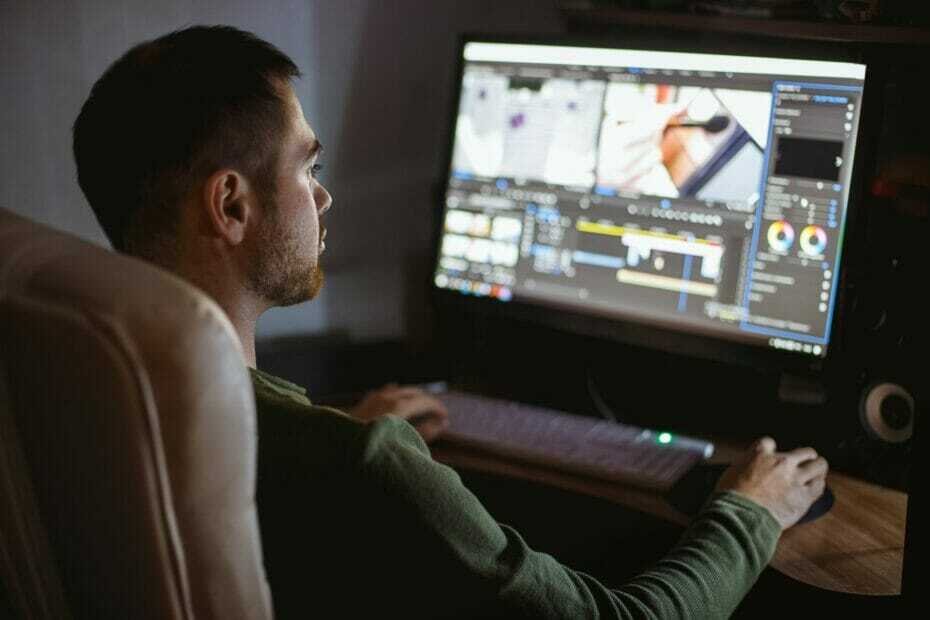
Ši programinė įranga ištaisys įprastas kompiuterio klaidas, apsaugos jus nuo failų praradimo, kenkėjiškų programų, aparatūros gedimų ir optimizuos jūsų kompiuterį, kad jis būtų maksimaliai efektyvus. Išspręskite kompiuterio problemas ir pašalinkite virusus dabar atlikdami 3 paprastus veiksmus:
- Atsisiųskite „Restoro“ kompiuterio taisymo įrankį pateikiamas kartu su patentuotomis technologijomis (galima įsigyti patentą čia).
- Spustelėkite Paleiskite nuskaitymą rasti „Windows“ problemų, kurios gali sukelti kompiuterio problemų.
- Spustelėkite Taisyti viską išspręsti problemas, turinčias įtakos jūsų kompiuterio saugumui ir našumui
- „Restoro“ atsisiuntė 0 skaitytojų šį mėnesį.
„Photoshop“ yra vienas iš dažniausiai naudojamų vaizdo redagavimo įrankių, tačiau daugelis vartotojų pranešė apie įvairias „Photoshop“ problemas sistemoje „Windows 10“. Su „Photoshop“ gali iškilti daugybė problemų, o šiandieniniame straipsnyje mes parodysime, kaip jas išspręsti.
„Photoshop“ problemos gali būti problemiškos ir neleisti redaguoti vaizdų. Kalbant apie „Photoshop“, čia yra keletas dažniausiai pasitaikančių problemų, apie kurias pranešė vartotojai:
- „Photoshop“ neveikia po „Windows“ naujinimo - Kartais „Photoshop“ problemos gali kilti po „Windows“ naujinimo. Norėdami išspręsti šią problemą, patariama pašalinti visus naujausius naujinimus ir užblokuoti jų diegimą.
- „Photoshop“ nuostatų klaida - Kartais nuostatų failas gali būti sugadintas ir dėl to kils įvairių problemų su „Photoshop“. Tačiau galite iš naujo nustatyti savo nuostatas naudodami vieną spartųjį klavišą.
- „Photoshop“ nustojo veikti „Windows 10“ - Ši problema kartais gali kilti dėl trečiųjų šalių programų. Daugelis vartotojų pranešė apie problemas, susijusias su „Lavasoft“ programine įranga, todėl, jei naudojate kokias nors „Lavasoft“ programas, būtinai jas pašalinkite.
- „Photoshop Windows 10“ mėlynas ekranas - „Photoshop“ programoje kartais gali atsirasti mėlyno ekrano klaidų, ir mes jau aptarėme vieną mėlyno ekrano „Photoshop“ klaida prieš, todėl būtinai patikrinkite tą straipsnį, kad gautumėte daugiau informacijos.
- „Photoshop Windows 10“ lėta, vis užšąla - Tai yra keletas dažniausiai pasitaikančių problemų, kurios gali atsirasti „Photoshop“, tačiau galbūt jas galėsite išspręsti naudodamiesi vienu iš mūsų sprendimų.
Turinys:
- Įsitikinkite, kad „Photoshop“ yra atnaujinta
- Keisti registrą
- Įsitikinkite, kad ekrano tvarkyklės yra atnaujintos
- Įdiekite „Creative Cloud Application Manager“
- Pašalinkite problemines programas
- Iš naujo įdiekite „Microsoft Visual C ++ 2010“
- Iš naujo nustatykite „Photoshop“ nuostatas
- Norėdami pakeisti registrą, naudokite komandų eilutę
- Pašalinkite probleminius naujinimus
Kaip išspręsti „Photoshop“ problemas sistemoje „Windows 10“?
1. Įsitikinkite, kad „Photoshop“ yra atnaujinta

Pasak vartotojų, daugumą „Photoshop“ problemų galima išspręsti paprasčiausiai atnaujinant „Photoshop“ į naujausią versiją. Kūrėjai intensyviai dirba su „Photoshop“ ir beveik visi pagrindiniai klausimai yra išspręsti su atnaujinimu.
Norėdami išspręsti problemą, patikrinkite, ar nėra „Photoshop“ naujinių. Atnaujinimus reikia atsisiųsti automatiškai ir įdiegti, kai tik juos atsisiųsite.
Kai „Photoshop“ bus atnaujinta, patikrinkite, ar problema vis dar išlieka. Mes rekomenduojame naudoti oficialią svetainę ir atsisiųsti visą oficialią „Photoshop“ versiją.
Tai yra paprastas sprendimas, tačiau jis gali veikti, jei „Adobe Photoshop“ neatidaroma „Windows 10“.

Adobe Photoshop
„Adobe Photoshop“ yra vienas geriausių nuotraukų redaktorių tiek profesionalams, tiek mažiau pažengusiems vartotojams.
2. Keisti registrą
- Paspauskite „Windows“ raktas + R ir įeik regedit. Paspauskite Įveskite arba spustelėkite Gerai.
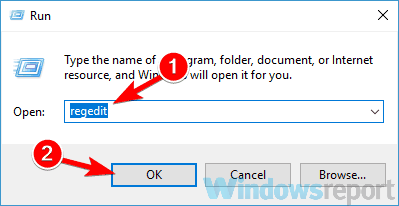
- Kartą Registro redaktorius atsidaro, kairiajame lauke pereikite prie šio rakto:
HKEY_CURRENT_USERSOFTWAREAdobePhotoshop120.0
- Dešinėje srityje dešiniuoju pelės mygtuku spustelėkite tuščią vietą ir pasirinkite Nauja> DWORD (32 bitų) reikšmė. Įveskite „OverridePhysicalMemoryMB“ kaip naujojo DWORD vardas.
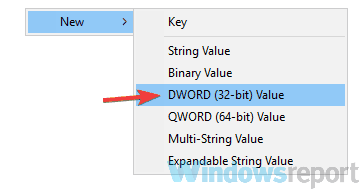
- Dukart spustelėkite Nepaisyti „PhysicalMemoryMB DWORD“ kad atsivertų jo savybės. Dabar įveskite RAM atminties kiekį. Išsamias instrukcijas rasite šiame sąraše:
- 4096 už 4 GB
- 8192 už 8 GB
- 16384 už 16 GB
- 24576 už 24 GB
- Spustelėkite Gerai kad išsaugotumėte pakeitimus.
Atlikę šiuos pakeitimus, uždarykite registro rengyklę ir patikrinkite, ar problema išspręsta.
Yra pranešimų, kad ši problema buvo išspręsta naujausioje „Photoshop“ versijoje, taigi, jei „Photoshop“ yra atnaujinta, galite pašalinti „OverridePhysicalMemoryMB“ vertė iš registro.
Pasak vartotojų, daugybė „Photoshop“ problemų gali kilti dėl jūsų registro, o atlikę šiuos pakeitimus turėtumėte padėti, jei „Photoshop“ nustos veikti jūsų „Windows 10“ kompiuteryje.
3. Įsitikinkite, kad ekrano tvarkyklės yra atnaujintos

„Photoshop“ problemos kartais gali kilti, jei jūsų tvarkyklės yra pasenusios. Norėdami išspręsti problemą, vartotojai siūlo atnaujinti vaizdo plokštės tvarkykles į naujausią versiją ir patikrinti, ar tai padeda.
Norėdami tai padaryti, tiesiog apsilankykite savo grafikos plokštės gamintoju ir atsisiųskite naujausius modelio tvarkykles.
Jei jums tai atrodo šiek tiek sudėtinga, galite automatiškai atnaujinti tvarkykles. Tai gana paprasta padaryti su „DriverFix“ įrankis.
Šis įrankis leidžia jums automatiškai atnaujinti visus tvarkykles vos keliais paspaudimais, taigi, jei nenorite atsisiųsti tvarkyklių rankiniu būdu, būtinai išbandykite šį įrankį.
⇒ Gaukite „DriverFix“
Atsakomybės apribojimas: kai kurios šio įrankio funkcijos nėra nemokamos
Kai jūsų vaizdo plokštės tvarkyklės bus atnaujintos, patikrinkite, ar problema vis dar išlieka.
4. Įdiekite „Creative Cloud Application Manager“

Jei „Photoshop“ neįdiegiama jūsų „Windows 10“ kompiuteryje, priežastis gali būti „Application Manager“. Keletas vartotojų pranešė, kad problemą sukėlė senas „Application Manager“.
Tačiau problemą galite išspręsti paprasčiausiai įdiegę „Creative Cloud Application Manager“. Tai padarius, problema turėtų būti visiškai išspręsta.
5. Pašalinkite problemines programas

Norėdami sužinoti galimas klaidas, atlikite sistemos nuskaitymą

Atsisiųskite „Restoro“
Kompiuterio taisymo įrankis

Spustelėkite Paleiskite nuskaitymą rasti „Windows“ problemų.

Spustelėkite Taisyti viską išspręsti patentuotų technologijų problemas.
Paleiskite kompiuterio nuskaitymą naudodami „Restoro“ taisymo įrankį, kad rastumėte klaidų, sukeliančių saugumo problemas ir sulėtėjimą. Baigus nuskaityti, taisymo procesas sugadintus failus pakeis naujais „Windows“ failais ir komponentais.
Pasak vartotojų, jei „Adobe Photoshop“ neatsidaro, būtinai raskite ir pašalinkite problemines programas iš savo kompiuterio.
Apie tai pranešė daugelis vartotojų „Lavasoft“ programinė įranga sukėlė „Photoshop“ problemas jų kompiuteryje, todėl norint išspręsti šią problemą, patariama rasti ir pašalinti „Lavasoft“ programas iš savo kompiuterio.
Yra keli būdai, kaip tai padaryti, tačiau efektyviausia būtų naudoti pašalinimo programą, pvz., „IOBit Unisntaller“.
Jei nežinote, pašalinimo programa yra programa, skirta visiškai pašalinti pasirinktą programą.
Naudodami šį įrankį visiškai pašalinsite pasirinktą programą, visus jos failus, registro įrašus ir likučius.
⇒ Gaukite „IOBit Uninstller“
Pašalinę probleminę programą naudodami pašalinimo programinę įrangą, patikrinkite, ar vis dar yra „Photoshop“ problema.
6. Iš naujo įdiekite „Microsoft Visual C ++ 2010“
- Paspauskite „Windows“ raktas + S ir įeik kontrolė. Pasirinkite Kontrolės skydelis iš sąrašo.
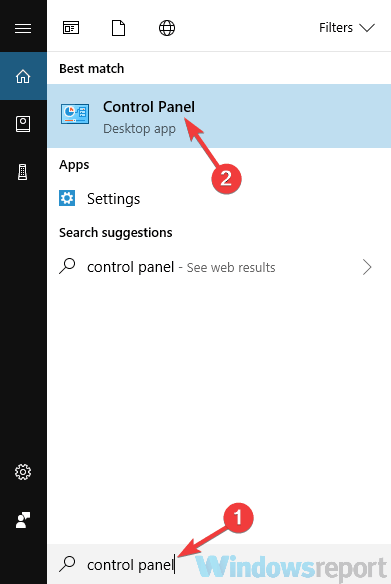
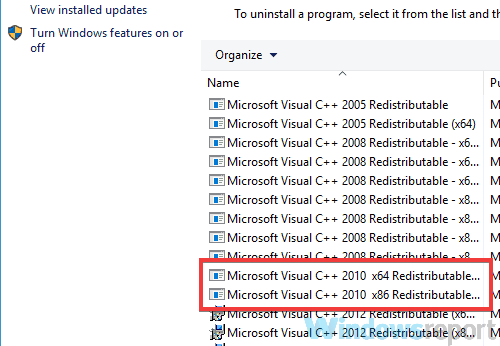
- Kai Kontrolės skydelis atsidaro, eikite į Programos ir funkcijos skyrius.
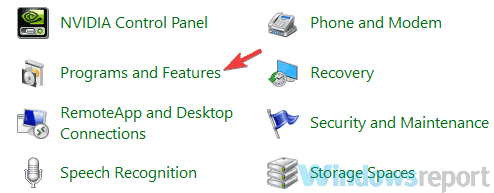
- Raskite „Microsoft Visual C ++ 2010“ perskirstoma sąraše. Turėtumėte turėti dvi galimas x86 ir x64 versijas. Pašalinkite abi versijas.
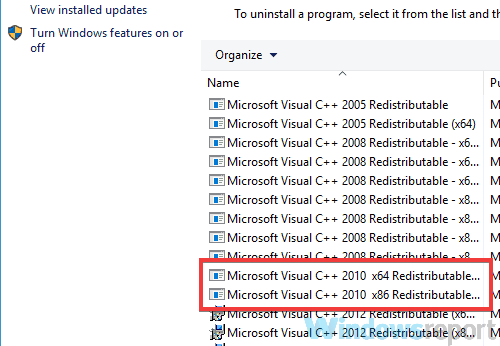
- Tai atlikę apsilankykite „Microsoft“ svetainėje ir atsisiųskite „Microsoft Visual C ++ 2010 Redistributable“ 32 ir 64 bitų versijas.
Daugelis programų remiasi „Microsoft Visual C ++“ platinamaisiais elementais, kad galėtų tinkamai veikti. Tačiau, jei kyla problemų dėl „Microsoft Visual C ++“ platinamojo diegimo, gali kilti problemų dėl „Photoshop“.
Jei „Photoshop“ nustojo veikti jūsų „Windows 10“ kompiuteryje, patariama iš naujo įdiegti „Microsoft Visual C ++ 2010 Redistributable“.
Turėkite omenyje, kad norint išspręsti šią problemą gali tekti iš naujo įdiegti kitą „Microsoft Visual C ++ Redistributable“ versiją, todėl gali prireikti kelių bandymų išspręsti šią klaidą.
8. Iš naujo nustatykite „Photoshop“ nuostatas

- Paleiskite „Photoshop“.
- Kai tik paleidžiate „Photoshop“, paspauskite „Alt“ + „Ctrl“ + „Shift“. Tai atlikdami iš naujo nustatysite „Photoshop“ nuostatas. Atminkite, kad jums gali tekti pakartoti šį veiksmą keletą kartų, kol iš tikrųjų pavyks iš naujo nustatyti nuostatas.
- Jei tinkamai atliksite ankstesnį veiksmą, pamatysite patvirtinimo dialogo langą. Spustelėkite Taip Pereiti.
Pasak vartotojų, kartais jūsų „Photoshop“ nuostatos gali būti sugadintos, o tai gali sukelti šią ir daugelį kitų klaidų.
Norėdami išspręsti šią problemą, patariama iš naujo nustatyti „Photoshop“ nuostatas. Tai atlikę patikrinkite, ar problema vis dar išlieka.
8. Norėdami pakeisti registrą, naudokite komandų eilutę
- Pradėti Komandinė eilutė kaip administratorius. Norėdami tai padaryti, dešiniuoju pelės mygtuku spustelėkite Pradžios mygtukas ir pasirinkti Komandinė eilutė (Administratorius). Taip pat galite naudoti „PowerShell“ (Administratorius).
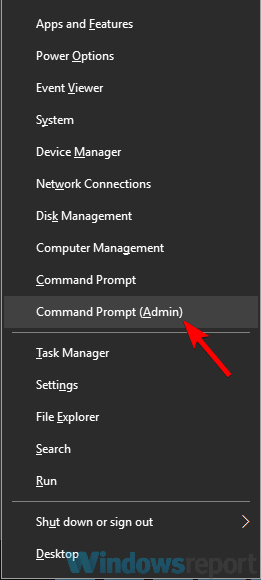
- Dabar paleiskite šią komandą:
reg pridėti HKEY_CURRENT_USERSoftwareMicrosoftWindowsCurrentVersionPen / v LegacyPenInteractionModel / t REG_DWORD / d 1 / f
Atlikę šią komandą patikrinkite, ar vis dar yra „Photoshop“ problema.
Kartais „Photoshop“ problemos gali kilti dėl problemų, susijusių su jūsų registru, ir norint išspręsti šią problemą, turite atlikti šį aukščiau pateiktą patikslinimą.
9. Pašalinkite probleminius naujinimus
- Atidaryk Nustatymų programa ir pereikite prie Atnaujinimas ir sauga Tu gali naudoti „Windows“ raktas + I nuorodą atidaryti Nustatymų programa.
- Pasirinkite Peržiūrėti naujinių istoriją.
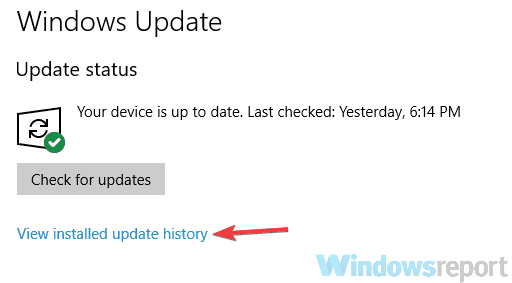
- Dabar pasirodys atnaujinimų sąrašas. Įsiminkite arba užsirašykite naujausių atnaujinimų kodus ir spustelėkite Pašalinkite naujinius.
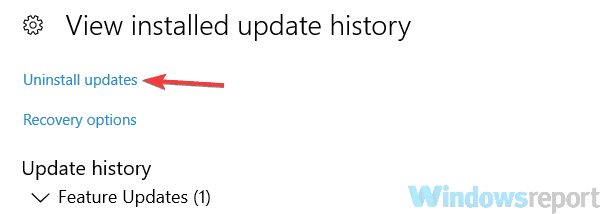
- Naujausiame lange pasirodys naujausių atnaujinimų sąrašas. Norėdami pašalinti naujinį, dukart spustelėkite jį ir vykdykite ekrane pateikiamas instrukcijas.
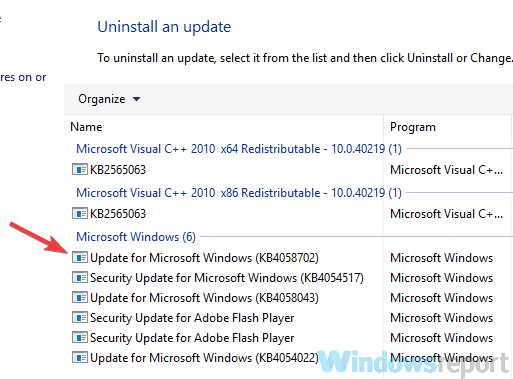
Pasak vartotojų, jei „Photoshop“ neįdiegia, turėsite pašalinti probleminį naujinį.
Pašalinę probleminį naujinimą, patikrinkite, ar problema vis dar yra. Jei ne, jums reikės neleiskite „Windows 10“ automatiškai įdiegti naujinimų.
„Windows 10“ yra linkusi automatiškai įdiegti trūkstamus naujinimus, o jei konkretus naujinimas yra problema, turite užblokuoti jo diegimą, kitaip problema vėl pasirodys.
„Photoshop“ yra puikus įrankis, tačiau gali kilti daug problemų. Jei kompiuteryje kyla „Photoshop“ problemų, būtinai išbandykite kai kuriuos mūsų sprendimus.
 Vis dar kyla problemų?Ištaisykite juos naudodami šį įrankį:
Vis dar kyla problemų?Ištaisykite juos naudodami šį įrankį:
- Atsisiųskite šį kompiuterio taisymo įrankį įvertintas puikiai „TrustPilot.com“ (atsisiuntimas prasideda šiame puslapyje).
- Spustelėkite Paleiskite nuskaitymą rasti „Windows“ problemų, kurios gali sukelti kompiuterio problemų.
- Spustelėkite Taisyti viską išspręsti patentuotų technologijų problemas (Išskirtinė nuolaida mūsų skaitytojams).
„Restoro“ atsisiuntė 0 skaitytojų šį mėnesį.
Dažnai užduodami klausimai
Taip, galite atsisiųsti 7 dienų nemokamą bandomąją versiją spustelėdami nuorodą, paminėtą pirmame šio straipsnio sprendime.
Pilna versija Adobe Photoshop galima įsigyti su kaina 19,99 USD per mėnesį kaip atskira programinė įranga.
„Photoshop“ yra a vaizdų redagavimo programinė įranga naudojama dizaineriai, interneto svetainių kūrėjai, grafikai, fotografai ir kiti kūrybingi profesionalai.


